Folk, der lige har installeret en nyoperativsystem på din computer eller bærbare computer, ofte støder på en besked på Internettet som "For korrekt drift skal du installere Java." For uerfarne brugere kan denne besked være skræmmende og forvirrende. Men gå ikke i panik, du er kommet til det rette sted. Denne artikel analyserer detaljeret spørgsmålet om, hvad den præsenterede software er nødvendig til, og hvad man skal gøre, hvis Java ikke er installeret. Der vil også blive udgivet detaljerede installationsinstruktioner til både Windows-brugere og Linux Ubuntu "brugere".
Hvad er Java?

Med en besked om behovet for at installere software oftereaf de fleste mennesker, der for nylig har installeret et nyt operativsystem, står over for. Det vises på Internettet, når du prøver at åbne en side eller starte en applikation. Ud fra dette kan vi konkludere, at det er nødvendigt at køre programmer skrevet på dette sprog. Ja! Java er et programmeringssprog, og det er overalt. I dag bruger næsten alle websteder dette sprog i deres kode, og forresten blev det oprettet i 1995, og indtil videre er der ingen analoger til dets niveau. Dette skyldes, at det konstant opdateres og forbedres. På grund af hvilket det igen er det bedste med hensyn til informationsbehandlingshastighed, det har utrolig pålidelig beskyttelse og det er meget pålideligt.
Dette sprog bruges ikke kun personligtcomputere, er det allestedsnærværende. Det blev brugt både i spilkonsoller og i supercomputere. Derfor bliver dens nødvendighed klar.
Så vi fandt ud af konceptet, nu skal vi gå videre til hovedspørgsmålet - hvad skal jeg gøre, hvis Java ikke er installeret?
Java installeres ikke på Windows
Hvis du ikke har Java-software på Windows, så gør du detskal du straks installere det. Du kan gøre dette ved at besøge applikationens officielle hjemmeside. Men det sker også, at du downloadede programmet, og af en eller anden grund nægter det at blive installeret på din pc. Nu analyserer vi årsagerne og fortæller dig, hvad du skal gøre, hvis Java ikke er installeret på Windows 7.
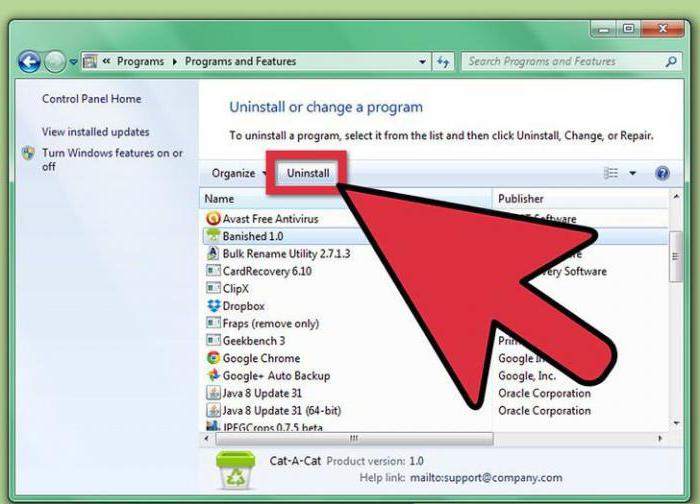
Så lad os se på et almindeligt problem. Faktum er, at Java downloades fra det officielle websted som et webinstallatør. Det vil sige efter denne downloadog og opdagelser downloadet filstarter via forbindelse til oginternettet belastning nødvendige filer og placere dem i bibliotek, vedmedHvorfor Java fungerer.Men dette er i den optimistiske version, det sker, at download og installation af programmet er blokeret af antivirus, idet man mener, at den handling, der udføres, truer systemet. Der er to veje ud af denne situation. Det første betyder at deaktivere alle antivira. Den anden er mere triviel, du kan simpelthen downloade et offline installationsprogram på hjemmesiden. Dens størrelse er ca. 50 MB.
Det kan også være, at installation af en ny versionJava kommer i vejen for den forrige. For at løse dette problem skal du gå til kontrolprogrammet "Programmer og funktioner" og finde Java på listen og afinstallere det og derefter gentage installationen.
I sjældne tilfælde kan vira skade, så download et antivirus, hvis du ikke har et, og kontroller dem.
Registreringsfejl kan også forhindre Java i at blive installeret, så download Cclaner eller et lignende program, og rens din registreringsdatabase.
Hvis ingen af metoderne hjalp, skal du besøge Java-mappen, som er placeret langs stien til C-drevet - ProgrammFiles - Java, og slette alle filer rent.
Og som en sidste udvej, gå til Windows Update og opdater dit operativsystem. Nogle gange hjælper det.
Nu ved du hvad du skal gøre på Windows, hvis Java ikke er installeret. Som du kan se, er der mange muligheder.
Hvordan installerer jeg Java på Ubuntu?
Nu vil vi tale om, hvordan Java er installeret på Ubuntu-operativsystemet. Forskellige metoder vil blive diskuteret. Linux-brugere er vel klar over, at installationen er forskellig på næsten alle distributioner.Ups programmer kan fortsætte på flere måder. For at alle kan finde deres egne, belyser vi dem alle.
Manuel Java-installation
Den første præsenterede metode er velegnet til brugere af GNU-baserede distributioner.

Besøg Java-webstedet og klik på Download der. Du føres til downloadsiden af programmet.
Vælg den version, du har brug for fra listen, i dette tilfælde er det en fil med filtypenavnet ".gz".
Klik på det tilsvarende link for at starte download.
Efter afslutningen skal du besøge mappen, hvor den downloadede fil er placeret.
Pak indholdet af pakken ud til et praktisk sted.placere dig. Den bedste mulighed ville være at installere i / usr / java-mappen. Efter de udførte manipulationer vises en mappe som "jdk.1.8.0_111" på den angivne sti - dette er Java.
Programmet er installeret, det er fortsat at køre det. For at gøre dette skal du indtaste ovenstående mappe og besøge "bin", der er en eksekverbar fil.
Hvis Java ikke er installeret på denne måde, vil den anden blive præsenteret nedenfor.
Installation ved hjælp af terminal- og pakkehåndtering
Som nævnt ovenfor kan installation af Java på Ubuntu ske på flere måder. Vi præsenterer for din opmærksomhed den anden installationsmetode gennem terminalen.
Vores hovedopgave er at installere Java. Ubuntu er venlig over for denne applikation og er vært for den i sine arkiver, så du nemt kan bruge terminalen.
Åbn terminalen ved at klikke på det tilsvarende ikon eller ved hjælp af tastaturgenvejen Ctrl + Alt + T.
Vi går ind i første linje: sudo apt-get install openjdk-7-jdk openjdk-7-jre icedtea-7-plugin.
En tekstvæg vises foran dig, vær ikke opmærksom, det vigtigste er, at når et spørgsmål vises, skal du svare det ja ved at indtaste "Y" eller "D" afhængigt af systemet.
Programmet er installeret.
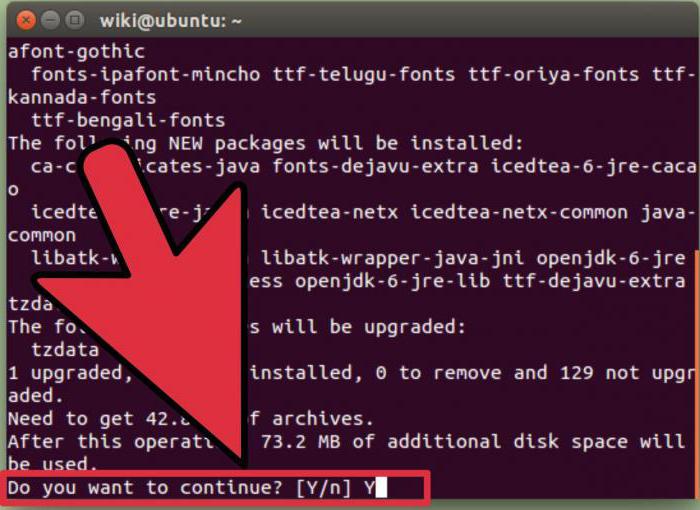
Som du kan se, gøres alt hurtigere gennem terminalen, og de, der ikke kan lide at bruge den, kan bruge Synaptic pakkehåndtering.
Åbn din pakkehåndtering.
Indtast "openjdk-7-jdk" i søgefeltet.
Marker afkrydsningsfeltet ud for den ønskede fil.
Klik på knappen på det øverste panel for at starte installationen.

I processen kan du blive bedt om tilladelse, altid besvare dem positivt.












